Вы платите за левые подписки в App Store. Проверьте!
Сегодня утром мне позвонил хороший друг-дизайнер и попросил помочь. Почему-то Apple списывает с его карточки подозрительно большое количество денег, и это продолжается не первый месяц.
Порешав срочные рабочие вопросы, прыгнул в свой таз и поехал к нему в офис на кофе, чтобы разобраться с этой проблемой. Оказалось, что у него масса левых подписок на приложения и сервисы, которыми он даже не пользуется.
В рамках этой статьи я расскажу и ему лично, и всем вам, как такое могло произойти, и почему вам нужно прямо сейчас проверить свои подписки, чтобы убедиться, что в них нет ничего лишнего.
Первая неделя подписки обычно бесплатно…
Многие приложения и сервисы, которые работают по подписке, предлагают неделю или даже пару для ознакомления абсолютно бесплатно.
Вы пробуете их, понимаете, что они вам не подходят, и просто удаляете со своего iPhone, Mac или Apple TV. Сразу же забываете о них, а вспоминаете только тогда, когда с вашей карты уверенно уходят деньги. Я и сам пару раз попадал в эту ловушку.
Дело в том, что после бесплатного демо-периода платная подписка активируется автоматически. Об этом вам забывают напомнить. Вот и получается, что вы платите за то, чем даже не пользуетесь.
Так как я держу свою почту в порядке, у меня получается следить за квитанциями, которые присылает Apple. Тем не менее, я уверен, что у многих из вас настоящий хаос во входящих, поэтому вы туда даже не заглядываете.
Более того, списание средств со счета банки в данном случае никак не классифицируют. Например, «Тинькофф», который привязан к моему Apple ID, помечает все платежи в App Store, по Apple Music и даже подписку на пакет iCloud Drive как «Apple: Музыка». Понять, что это какая-то левая подписка нереально.
Именно поэтому (просто на всякий случай) проверьте свои подписки и избавьтесь от всех левых, если они окажутся в перечне!
→ Как проверить подписки на iPhone
Шаг 1. Откройте приложение «Настройки», перейдите в меню Apple ID и нажмите на пункт «iTunes Store и App Store».
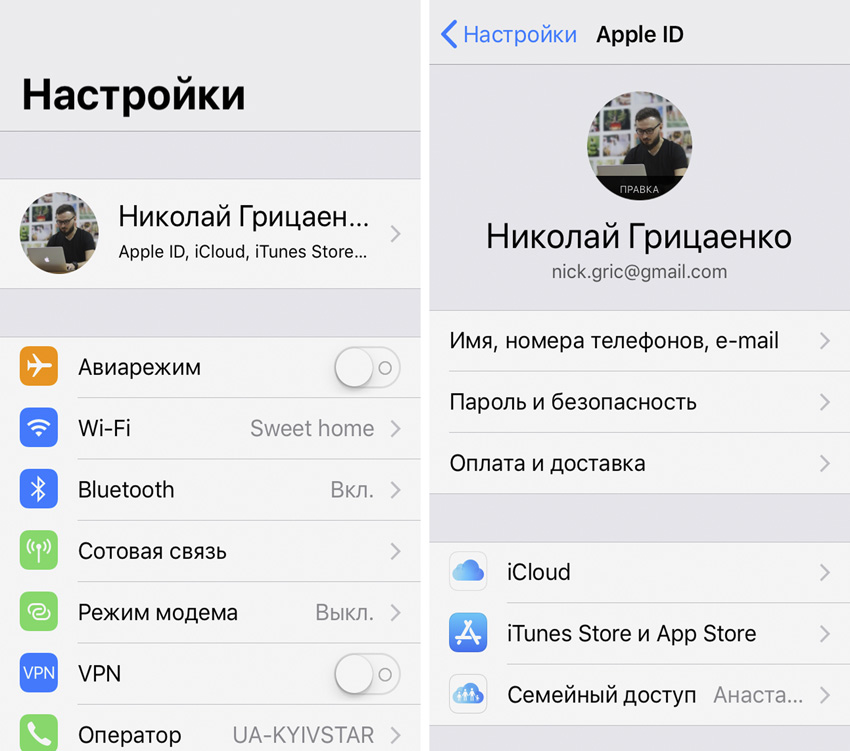
Шаг 2. Выберите имя своего Apple ID.
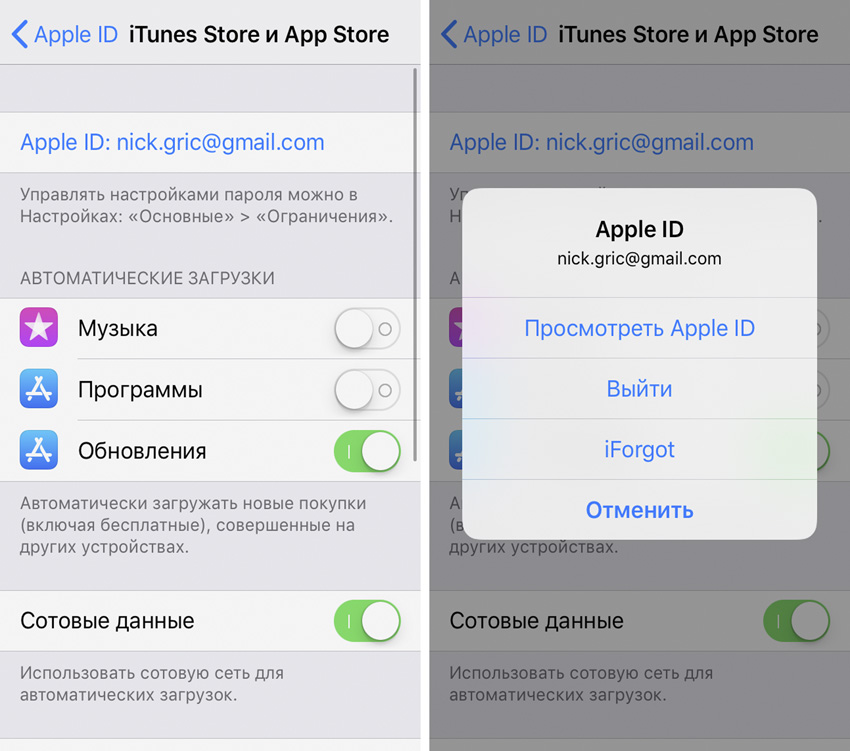
Шаг 3. Нажмите на «Просмотреть Apple ID». При необходимости подтвердите вход паролем, Touch ID или Face ID.
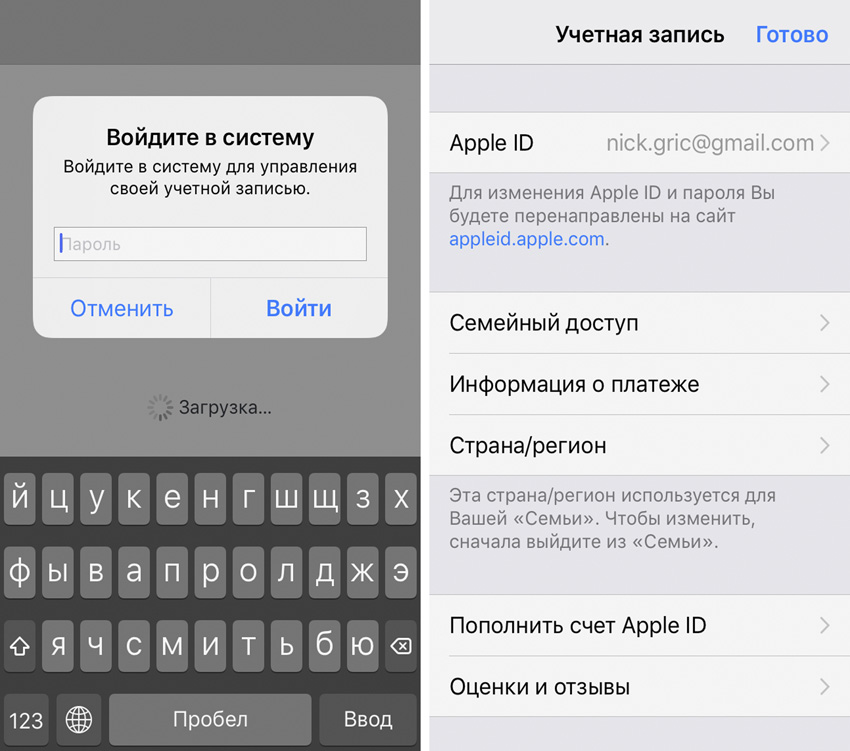
Шаг 4. Перейдите в меню «Подписки».
Шаг 5. Выберите левую подписку, которая вам не нужна.
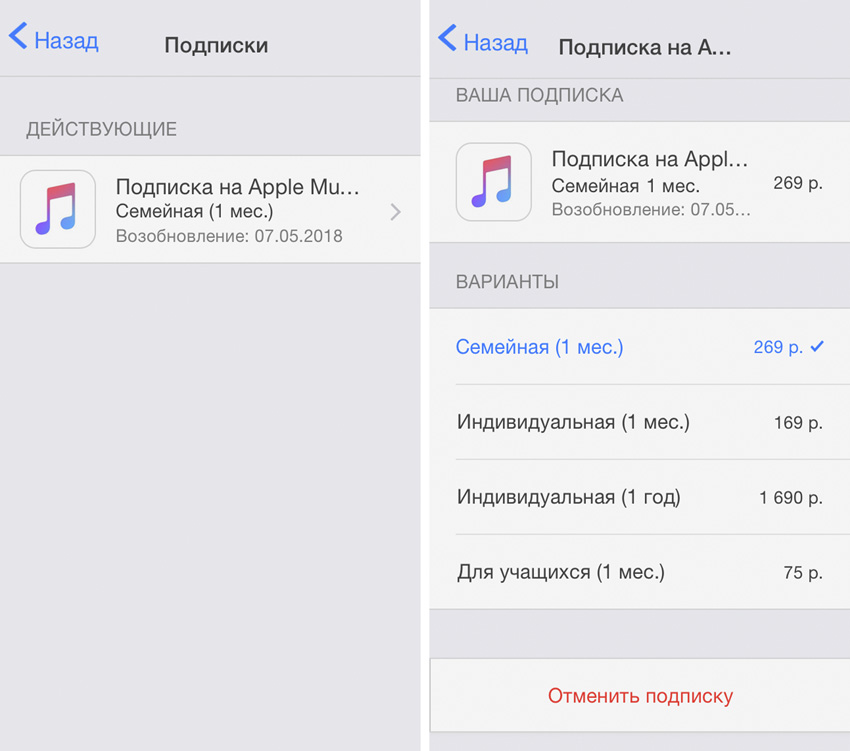
Шаг 6. Как можно быстрее отмените ее.
→ Как проверить подписки через iTunes
Шаг 1. Отройте iTunes (это можно сделать как на Mac, так и на PC).
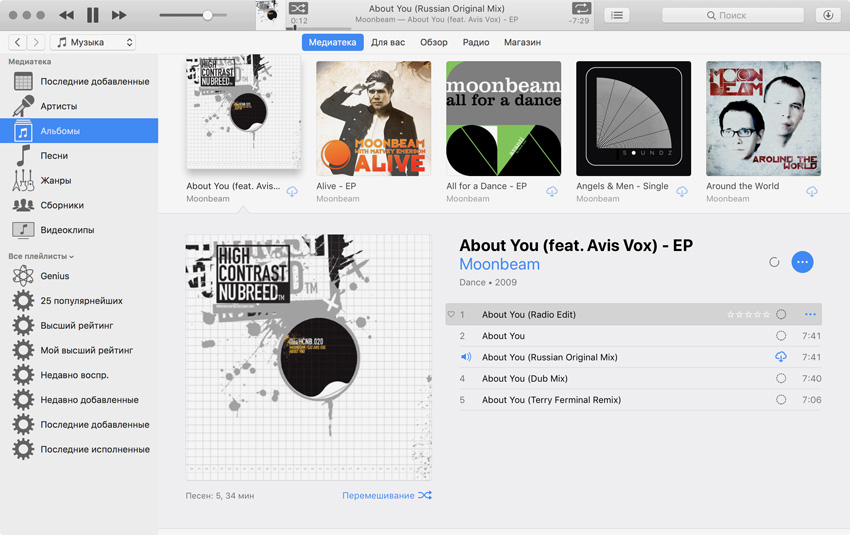
Шаг 2. Если это необходимо, войдите в систему через идентификатор Apple ID в меню «Учетная запись».
Шаг 3. Откройте раздел «Учетная запись» и перейдите в меню «Просмотреть».
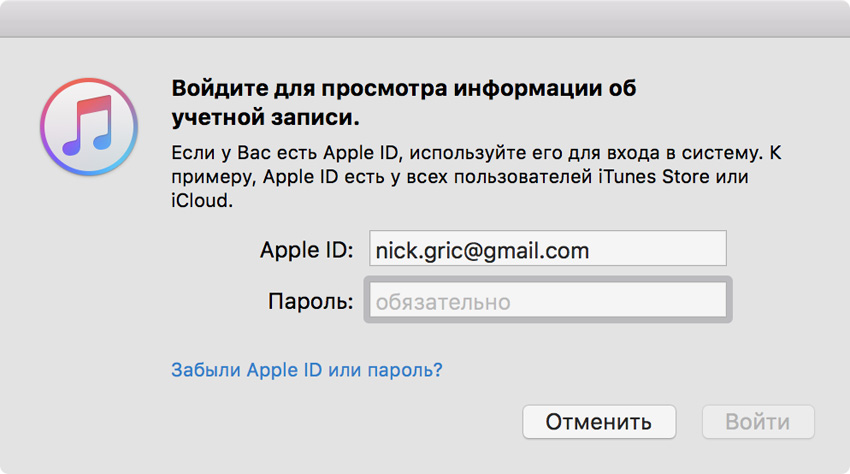
Шаг 4. Подтвердите вход паролем.
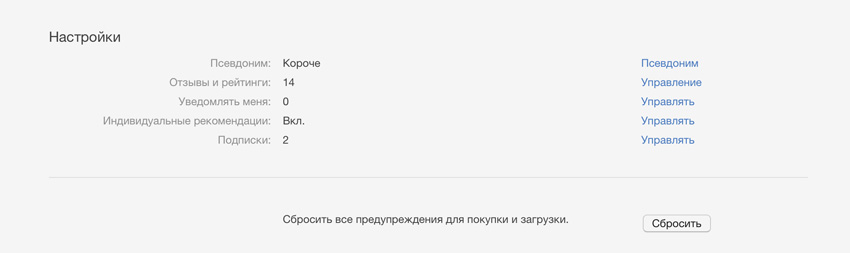
Шаг 5. В меню «Настройки» выберите возможность «Управлять» возле пункта «Подписки».
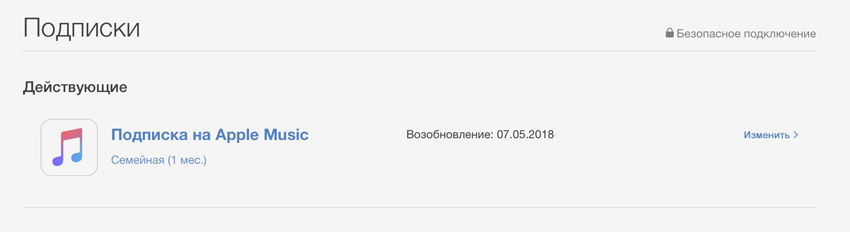
Шаг 6. Нажмите «Изменить» справа от левой подписки, которая вам не нужна.
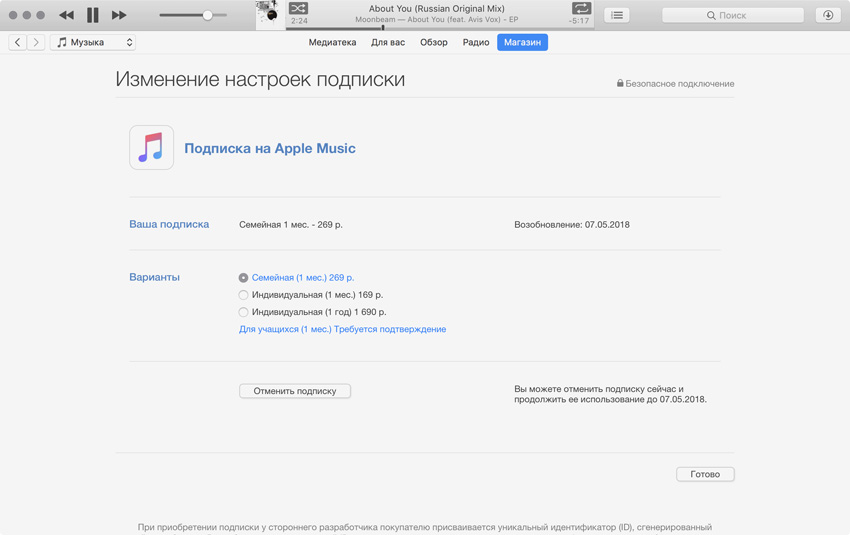
Шаг 7. Как можно быстрее отмените ее.
→ Как проверить подписки на Apple TV
Шаг 1. Перейдите в «Настройки».
Шаг 2. Откройте раздел «Учетные записи».
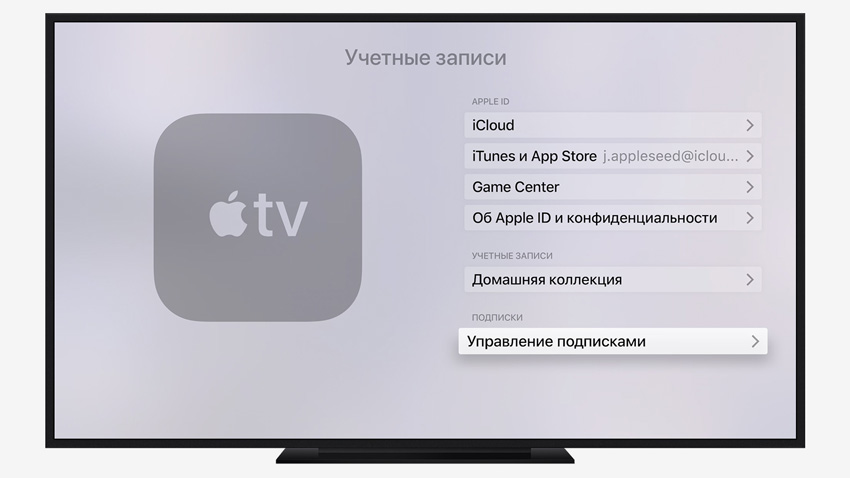
Шаг 3. Зайдите в меню «Управление подписками» в разделе «Подписки».
Шаг 4. Выберите левую подписку, которая вам не нужна.
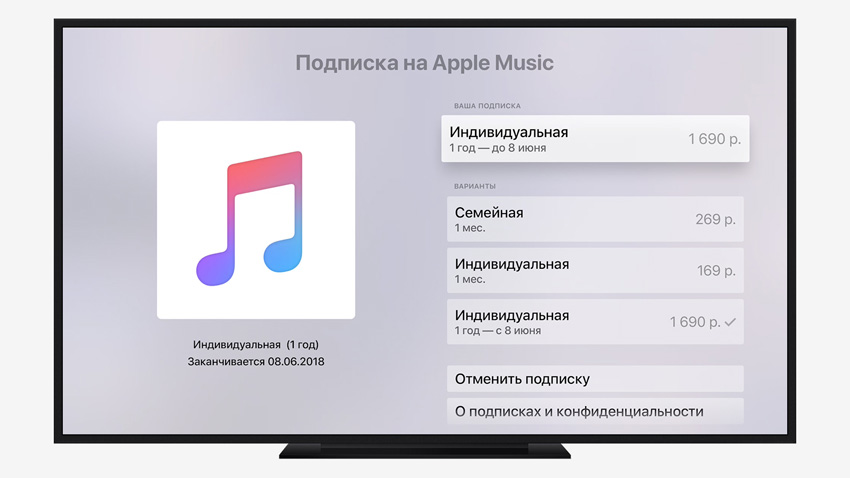
Шаг 5. Как можно быстрее отмените ее.
Жаль, такую схему Apple только поощряет
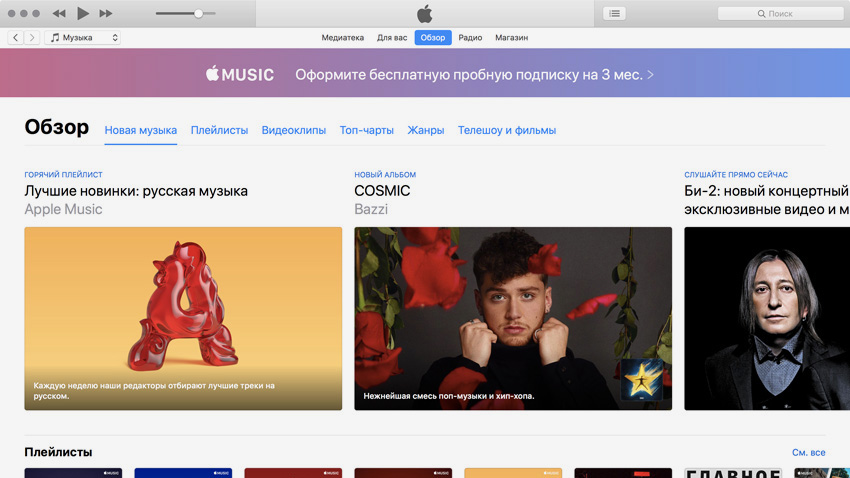
Мне кажется, что схему бесплатных демонстрационных подсписок, которые неожиданно превращаются в платные, нужно убить. Тем не менее, это не выгодно Apple, которая на них зарабатывает.
Да что говорить, она и сама делает точно так же. Сначала предлагает 3 месяца Apple Music бесплатно, а потом под шумок начинает списывать с вас деньги за сервис, которым вы можете даже не пользоваться.
Еще раз: обязательно проверьте подписки и избавьтесь от всего левака. После этого отметьтесь в комментариях, сколько всего лишнего на вас повесили. Удачи!

 В закладки
В закладки
Николай Грицаенко
@nickgricКандидат экономических наук в рваных джинсах. Пишу докторскую диссертацию на Mac, не выпускаю из рук iPhone, рассказываю о технологиях и жизни.
